在RV34x系列路由器上配置通过PXE启动网络
目标
本文定义在Cisco RV34x系列路由器上通过预引导执行环境(PXE或“Pixie”)选项配置网络引导功能所需的步骤。
在说明这些步骤之前,我们将查看使用案例,以帮助您了解此功能是否适合您。
要求
IP寻址服务器/服务托管:
- 启动文件
- 启动文件中定义的设备映像
下面列出的设备的固件1.03.16或更高版本(链接到下载页)
- RV340
- RV340W
- RV345
- RV345P
以下所列设备的固件1.0.01.01或更高版本
简介
网络引导或网络引导是从网络位置而不是本地驱动器引导计算机的过程。通常,启动文件是操作系统(OS)和配置的封装映像或快照。“zip文件”是类似的容器类型;它是包含可变数据负载的特定文件格式。在这种情况下,启动文件的负载是操作系统,因此配置包含设备启动后通过加电自检(POST)所需的任何内容。 理论上,文件格式可以包括任何可通过TFTP下载并由网卡的PXE堆栈处理/执行的内容。下图描述了PXE的实际启动过程。
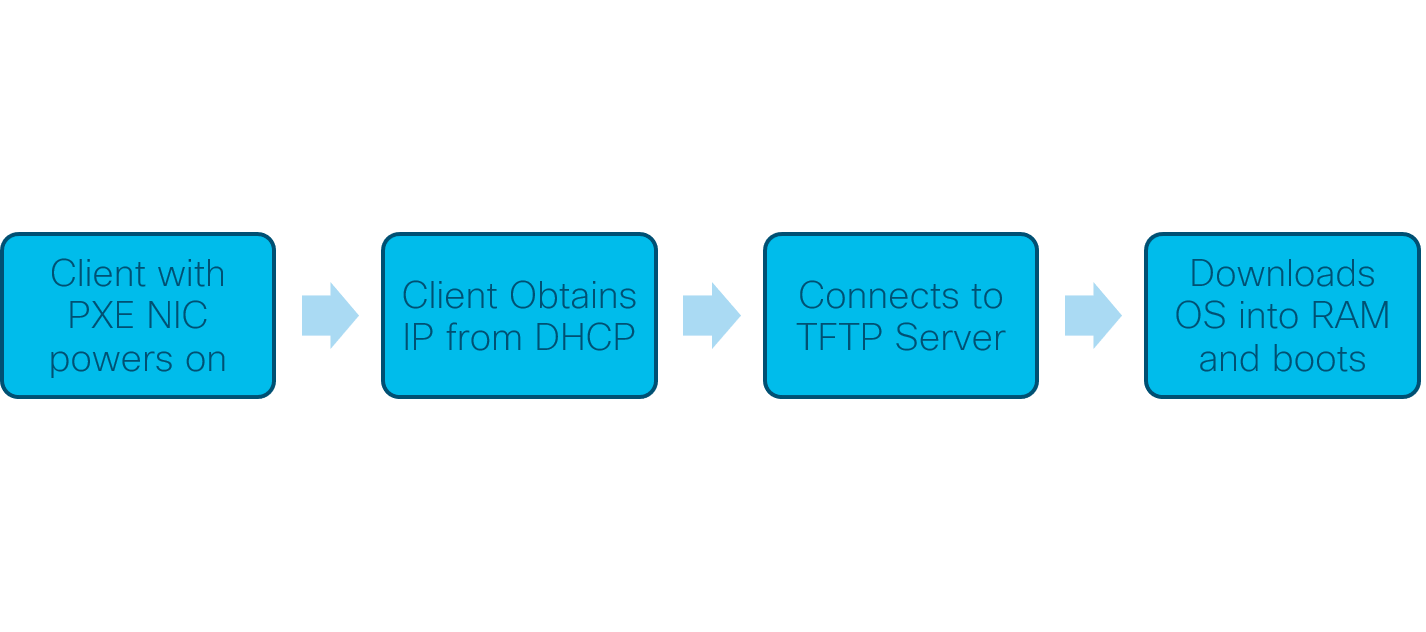
从固件版本1.03.16开始,您现在可以选择使用动态主机配置协议(DHCP)报头中的服务器IP地址(siaddr)字段 — 称为“下一个服务器”字段,文件字段 — 标题为“文件名”。此字段是您的启动文件或映像。有关更多情景,请参阅RFC 2131(用于查看RFC的链接)。
那么,您为什么要使用网络引导?当在多个工作站之间使用网络引导时,它可以简化磁盘映像解决方案中的流程。
此功能的其他使用案例包括:
-
保持自动终端或终端更新(如电影票发送器)
-
通过网络调配多个工作站
-
连接到当前使用网络引导的企业网络的SMB思科设备
当DHCP选项为66时,为什么使用网络引导?
网络引导与选项66类似,允许向终端提供远程映像。如果需要向同一虚拟局域网(VLAN)上的相同设备提供不同的映像,则可以同时使用网络引导和DHCP选项66。从这个意义上讲,这些功能是免费的。
此外,使用DHCP服务器作为网络引导位置并不是DHCP的目的,这会增加网络的复杂性。尤其是当尝试为网络引导至多个硬件平台时。
注意:并非所有PXE客户端都能正确解释DHCP选项150,因为它是思科专有的;因此,如果可能,应使用选项66。
配置网络引导的步骤
步骤1.登录设备后,从菜单边栏中单击LAN > VLAN Settings(LAN > VLAN设置)项。
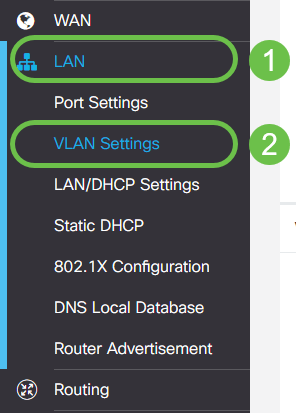
注意:没有看到菜单边栏?菜单侧栏可处于折叠状态。尝试单击左上角的按钮。以下示例:

步骤2.在VLAN表中,单击要定向到PXE引导的VLAN左侧的复选框,然后单击编辑按钮。在本例中,我们选择了默认VLAN 1。
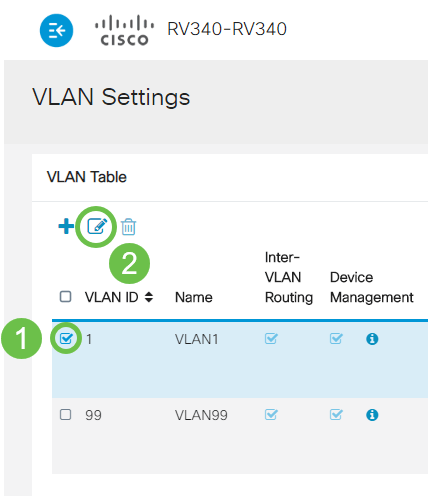
步骤3.单击Network Booting旁的复选框以启用它。然后输入下一个服务器IP地址和引导文件名。
-
下一台服务器:仅IP地址
-
启动文件: 已接受相对或绝对文件路径。兼容的启动文件格式包括:
- *.CMD和*.EFI — 用于操作系统的Windows部署服务安装
- *.BIN - Citrix vDisk引导
- *.KPXE — 雾磁盘映像
- *.XML — 远程虚拟机监控程序启动,通常需要特定固件/bios选项,且主要在专有设备中提供
注意:.Com文件也被接受,如屏幕截图所示,尽管它们可能不太常见。
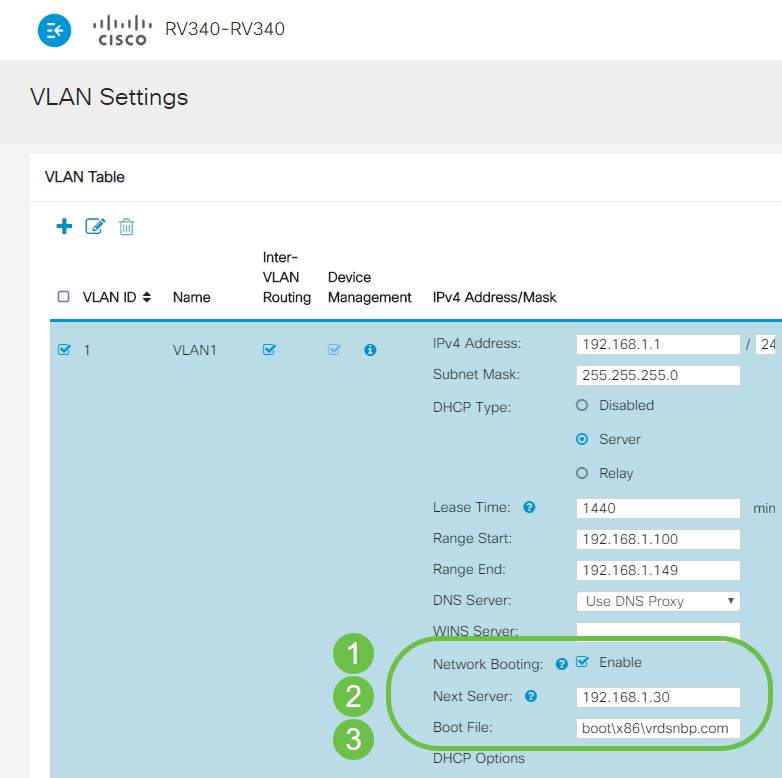
步骤4.单击“应用”按钮。
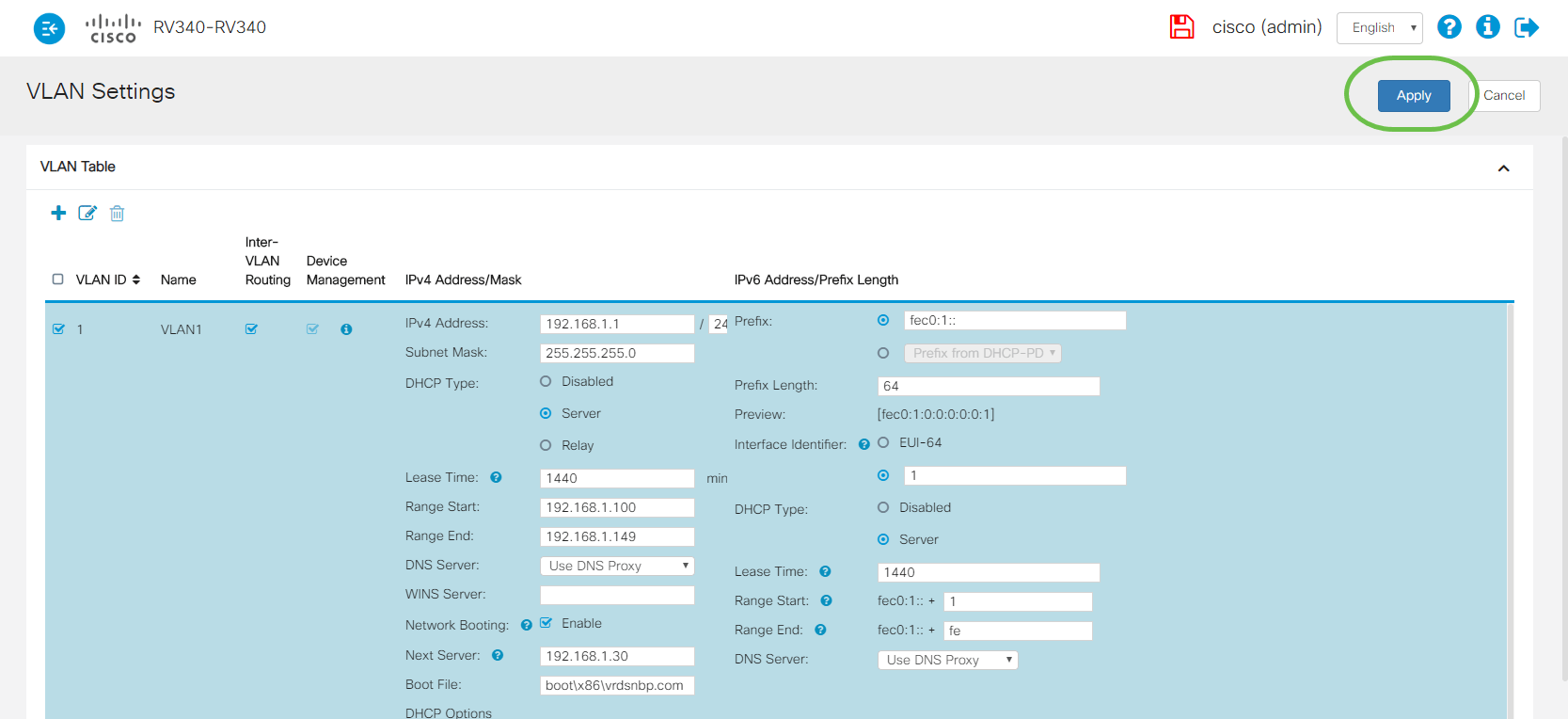
注意:如果希望在引导之间保存此配置,请务必单击屏幕上部闪烁的保存图标。
通过Wireshark检验配置
以下屏幕截图显示从Wireshark在DHCP提供中查找“下一个服务器”和“引导”文件字段的位置。
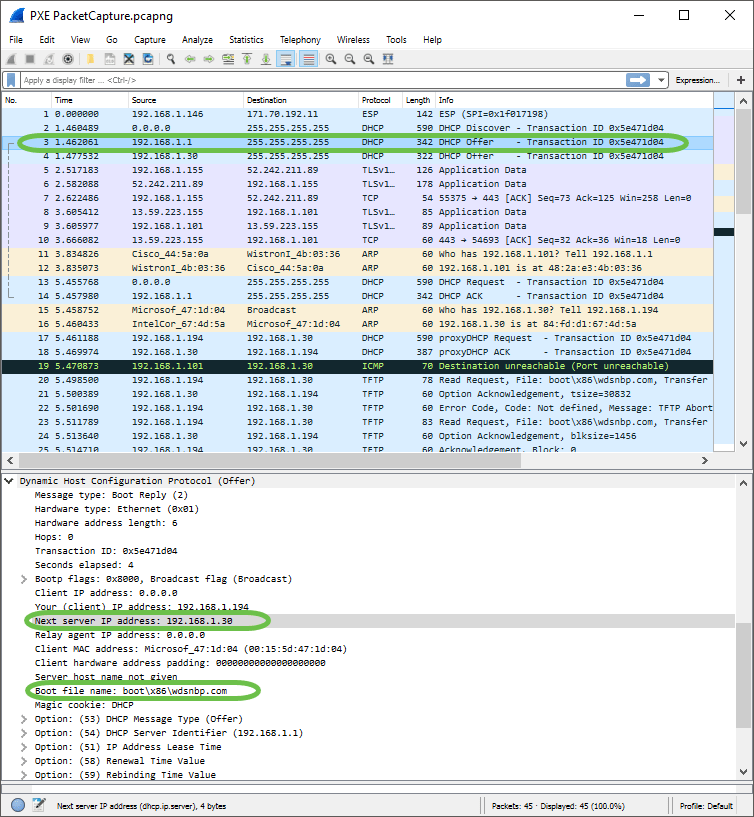
PXE故障排除
如果在客户端收到来自PXE服务器的DHCP代理请求确认后遇到错误,我们无法直接协助解决这些问题。从那时开始,请尝试测试PXE服务器以及基本IP连接或PXE客户端本身。如果PXE服务器位于同一VLAN中,则PXE客户端会向PXE服务器发出其地址解析协议(ARP)请求。否则,位于VLAN外的PXE服务器将定向到默认网关。
如果您检查了这些项目,但仍然遇到问题,则可以选择在社区中联系。单击此处访问我们的S系列路由器社区。
结论
就这样,您现在设置为使用RV34x系列路由器通过PXE从网络位置启动给定VLAN上的工作站。
 反馈
反馈